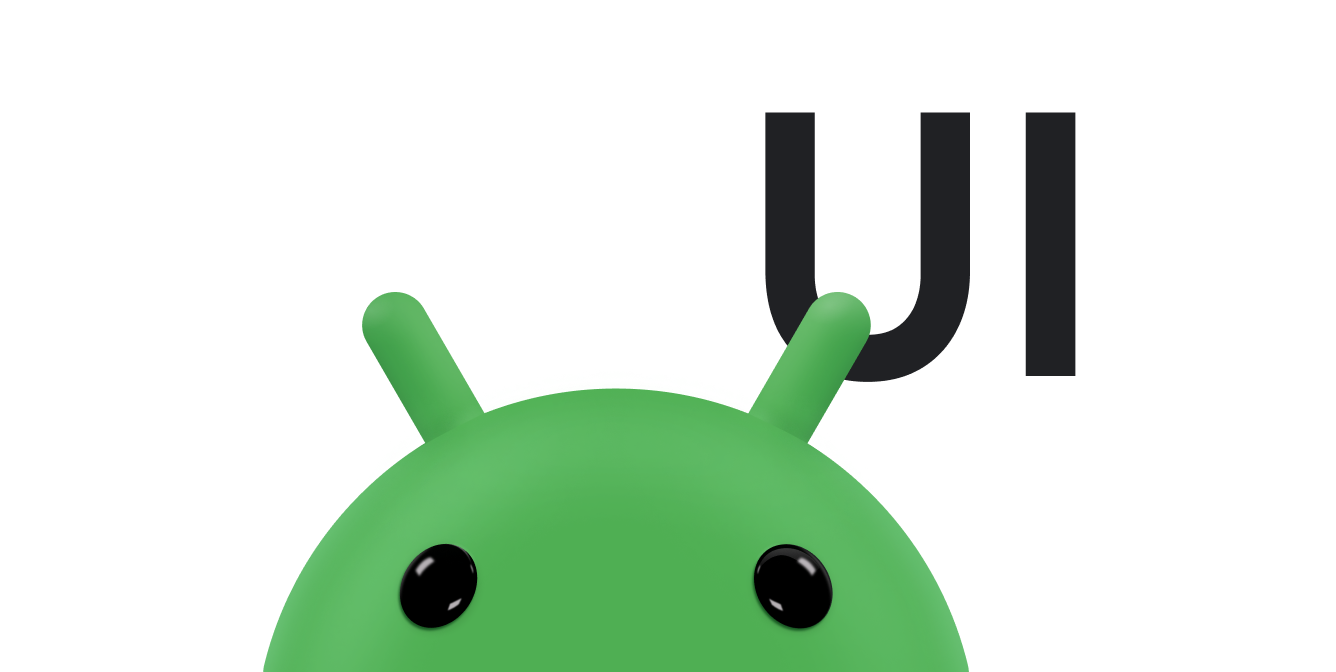物理導向 動作是由力驅動彈簧力量是 互動性和動作彈簧的特性如下: 防潮和硬度在彈跳動畫中,值和 速率是根據各 相框。
如果您希望應用程式動畫只朝某個方向變慢, 考慮使用阻礙 快速滑過動畫 。
彈簧動畫的生命週期
在彈簧效果的動畫中,SpringForce
類別可讓您自訂彈簧的硬度、阻尼比和
最終排序動畫開始時,彈簧效果就會立即更新
分別是動畫值和每個影格的速率動畫會繼續播放
直到彈簧力量達到平衡
舉例來說,如果您將應用程式圖示拖曳至畫面周圍,並在之後放開手指 只要將手指從圖示上提起,圖示就會平放回原始圖示 隱形,卻是熟悉的力量
圖 1 說明瞭類似的彈簧效果。加號 (+) 表示 圓圈中間表示透過觸控手勢施加的力。
建立彈簧效果
為應用程式建構彈簧效果的一般步驟如下: 如下所示:
- 新增支援資料庫 您必須將支援資料庫新增至專案,才能使用彈簧效果類別。
- 建立彈簧效果:
主要步驟是建立
SpringAnimation類別並設定動作 行為參數 - (選用) 註冊事件監聽器:
註冊監聽器,用於監控動畫生命週期變更和動畫
值更新。
注意:更新事件監聽器應 只有在您需要對動畫值的每個影格更新時,才註冊 並輸入變更內容更新事件監聽器會阻止動畫 會在另一個執行緒上執行
- (選用) 移除事件監聽器: 移除不再使用的事件監聽器。
- (選用) 設定起始值: 自訂動畫起始值。
- (選用) 設定值範圍: 設定動畫值範圍,限制最小值和最大值之間的值。
- (選用) 設定起始速度: 設定動畫的起始速率。
- (選用) 設定彈簧效果: 設定彈簧的濕度和硬度。
- (選用) 建立自訂春季: 如果不想使用預設春季,可以建立自訂彈簧 或在動畫中使用相同的彈簧效果
- 開始播放動畫: 開始播放彈簧效果。
- (選用) 取消動畫: 取消動畫,以免使用者突然結束應用程式或檢視畫面 變得不可忽略
下列各節討論建造春天的一般步驟 動畫。
新增支援資料庫
如要使用以物理為基礎的支援資料庫,您必須在專案中新增支援資料庫 如下所示:
- 開啟應用程式模組的
build.gradle檔案。 將支援資料庫新增至
dependencies區段。Groovy
dependencies { def dynamicanimation_version = '1.0.0' implementation "androidx.dynamicanimation:dynamicanimation:$dynamicanimation_version" }
Kotlin
dependencies { val dynamicanimation_version = "1.0.0" implementation("androidx.dynamicanimation:dynamicanimation:$dynamicanimation_version") }
如要查看這個程式庫目前的版本,請參閱 版本頁面上的動態動畫。
建立彈簧效果
SpringAnimation 類別可讓您建立
物件的彈簧效果如要建立彈簧效果,您需要
建立 SpringAnimation 執行個體
然後提供物件、要加上動畫效果的物件屬性,以及
(選用) 決定動畫閒置的最終彈簧效果。
注意:建立彈簧效果時,最終 您可以視需要選擇彈簧的位置。不過,您「必須」 再開始播放動畫
Kotlin
val springAnim = findViewById<View>(R.id.imageView).let { img -> // Setting up a spring animation to animate the view’s translationY property with the final // spring position at 0. SpringAnimation(img, DynamicAnimation.TRANSLATION_Y, 0f) }
Java
final View img = findViewById(R.id.imageView); // Setting up a spring animation to animate the view’s translationY property with the final // spring position at 0. final SpringAnimation springAnim = new SpringAnimation(img, DynamicAnimation.TRANSLATION_Y, 0);
彈跳動畫可以調整 實際屬性。下列為可用的資料檢視: 系統:
ALPHA: 代表檢視畫面上的 Alpha 透明度。值為 1 (不透明), 預設值為 0,代表完全透明 (不會顯示)。TRANSLATION_X,TRANSLATION_Y和TRANSLATION_Z:這些 屬性控制檢視畫面的位置,以從其左側進行差異值檢視。 座標、頂端座標和高度,由其版面配置設定 都會在 Docker 容器中執行TRANSLATION_X會描述左座標。TRANSLATION_Y會描述頂部座標。TRANSLATION_Z描述檢視畫面相對於高度的深度。
ROTATION,ROTATION_X和ROTATION_Y:這些 資源控制 2D 的旋轉功能 (rotation資源),以及 沿著樞紐點的 3D 顯示。- 「
SCROLL_X」和SCROLL_Y:這些 屬性會指出來源左側和頂端邊緣的捲動偏移 單位。以及 已捲動。 - 「
SCALE_X」和SCALE_Y:這些 屬性可控制資料透視點周圍檢視畫面的 2D 縮放比例。 X,Y和Z:這些是基本資料 公用程式屬性,用於說明檢視畫面的最終位置 都會在 Docker 容器中執行X是 左值和TRANSLATION_X。Y是 最高值和TRANSLATION_YZ是 高度值和TRANSLATION_Z。
註冊事件監聽器
DynamicAnimation 類別提供兩個
聽眾:OnAnimationUpdateListener
和 OnAnimationEndListener。
這些事件監聽器會監聽動畫的更新,例如當
變更動畫值及結束播放時
OnAnimationUpdateListener
如果您想為多個檢視畫面加上動畫效果,藉此建立鏈結動畫,
可以設定OnAnimationUpdateListener。
,在目前的檢視畫面發生變更時,就接收回呼
資源。回呼會通知其他檢視畫面更新其彈簧位置
根據目前資料檢視資源中產生的變更。如要註冊
請依照下列步驟操作:
-
呼叫
addUpdateListener()方法,並將事件監聽器附加到動畫。注意:您必須註冊更新 接聽程式。不過,更新事件監聽器應 只有在您需要對動畫值的每個影格更新時,才註冊 並輸入變更內容更新事件監聽器會阻止動畫 會在另一個執行緒上執行
-
覆寫
onAnimationUpdate()方法,將目前物件中的變更通知呼叫端。 下列程式碼範例說明瞭OnAnimationUpdateListener。
Kotlin
// Setting up a spring animation to animate the view1 and view2 translationX and translationY properties val (anim1X, anim1Y) = findViewById<View>(R.id.view1).let { view1 -> SpringAnimation(view1, DynamicAnimation.TRANSLATION_X) to SpringAnimation(view1, DynamicAnimation.TRANSLATION_Y) } val (anim2X, anim2Y) = findViewById<View>(R.id.view2).let { view2 -> SpringAnimation(view2, DynamicAnimation.TRANSLATION_X) to SpringAnimation(view2, DynamicAnimation.TRANSLATION_Y) } // Registering the update listener anim1X.addUpdateListener { _, value, _ -> // Overriding the method to notify view2 about the change in the view1’s property. anim2X.animateToFinalPosition(value) } anim1Y.addUpdateListener { _, value, _ -> anim2Y.animateToFinalPosition(value) }
Java
// Creating two views to demonstrate the registration of the update listener. final View view1 = findViewById(R.id.view1); final View view2 = findViewById(R.id.view2); // Setting up a spring animation to animate the view1 and view2 translationX and translationY properties final SpringAnimation anim1X = new SpringAnimation(view1, DynamicAnimation.TRANSLATION_X); final SpringAnimation anim1Y = new SpringAnimation(view1, DynamicAnimation.TRANSLATION_Y); final SpringAnimation anim2X = new SpringAnimation(view2, DynamicAnimation.TRANSLATION_X); final SpringAnimation anim2Y = new SpringAnimation(view2, DynamicAnimation.TRANSLATION_Y); // Registering the update listener anim1X.addUpdateListener(new DynamicAnimation.OnAnimationUpdateListener() { // Overriding the method to notify view2 about the change in the view1’s property. @Override public void onAnimationUpdate(DynamicAnimation dynamicAnimation, float value, float velocity) { anim2X.animateToFinalPosition(value); } }); anim1Y.addUpdateListener(new DynamicAnimation.OnAnimationUpdateListener() { @Override public void onAnimationUpdate(DynamicAnimation dynamicAnimation, float value, float velocity) { anim2Y.animateToFinalPosition(value); } });
OnAnimationEndListener
OnAnimationEndListener
通知動畫結束。您可以設定要接收的事件監聽器
當動畫達到平衡或取消時回呼。目的地:
註冊接聽程式,請按照下列步驟操作:
-
呼叫
addEndListener()方法,並將事件監聽器附加到動畫。 -
覆寫
onAnimationEnd()方法,以便在動畫達到平衡時接收通知 或是已取消
移除事件監聽器
如要停止接收動畫更新回呼和動畫結束回呼,
打電話給removeUpdateListener()
和removeEndListener()
方法。
設定動畫起始值
如要設定動畫的起始值,請呼叫
setStartValue()
方法,並傳遞動畫的起始值。如果未設定
起始值,動畫會使用物件屬性目前的值
做為起始值
設定動畫值範圍
您可以設定動畫的最小值和最大值 將屬性值限制在特定範圍。此外也有助於控管 範圍以動畫呈現含有內建範圍的屬性 alpha (從 0 到 1)。
-
如要設定最小值,請呼叫
setMinValue()方法,並傳遞該屬性的最小值。 -
如要設定最大值,請呼叫
setMaxValue()方法,並傳遞該屬性的值。
這兩種方法都會傳回要設定該值的動畫。
注意:如果您已設定起始值,且 定義動畫值範圍,請確定起始值在 最小值和最大值範圍
設定起始速度
起始速率定義了動畫屬性變更 動畫開頭。預設起始速率設為 0 每秒像素數。您可以使用觸控速率設定速率 手勢或以固定值做為起始速度。如果您選擇 提供固定值 (建議以每秒 dp 為單位) 然後轉換成每秒像素以每秒 dp 來定義值 可讓速度不受密度和板型規格影響。如要 關於將值轉換為每秒像素數的資訊,請參閱 將每秒 dp 轉換為每秒像素 專區。
如要設定速率,請呼叫
setStartVelocity()
方法並傳送速率 (以每秒像素為單位)。此方法會傳回
設定速率的彈簧彈力物體
注意:請使用
GestureDetector.OnGestureListener 或
可擷取及計算的 VelocityTracker 類別方法
觸控手勢的速度
Kotlin
findViewById<View>(R.id.imageView).also { img -> SpringAnimation(img, DynamicAnimation.TRANSLATION_Y).apply { … // Compute velocity in the unit pixel/second vt.computeCurrentVelocity(1000) val velocity = vt.yVelocity setStartVelocity(velocity) } }
Java
final View img = findViewById(R.id.imageView); final SpringAnimation anim = new SpringAnimation(img, DynamicAnimation.TRANSLATION_Y); … // Compute velocity in the unit pixel/second vt.computeCurrentVelocity(1000); float velocity = vt.getYVelocity(); anim.setStartVelocity(velocity);
將每秒 dp 轉換為每秒像素
彈簧速率須為每秒像素數。如果您選擇提供
固定值做為速率起點,請提供以每秒 dp 為單位的值
然後轉換成每秒像素如果是轉換,請使用
applyDimension()
TypedValue類別中的方法。詳情請參閱
程式碼範例:
Kotlin
val pixelPerSecond: Float = TypedValue.applyDimension(TypedValue.COMPLEX_UNIT_DIP, dpPerSecond, resources.displayMetrics)
Java
float pixelPerSecond = TypedValue.applyDimension(TypedValue.COMPLEX_UNIT_DIP, dpPerSecond, getResources().getDisplayMetrics());
設定彈簧屬性
SpringForce 類別會定義 getter
以及每個彈簧屬性的 setter 方法
長寬比和硬度如要設定彈簧屬性,請務必
擷取彈簧彈力 或是建立自訂彈簧
也可以設定屬性如要進一步瞭解如何建立自訂的
請參閱
建立自訂彈力
專區。
提示:使用 setter 方法時,您可以 建立方法鏈結,因為所有 setter 方法都會傳回彈簧 物件。
阻尼比
阻尼比代表彈簧振動逐漸減少的情況。變更者: 就能使用阻尼比量定義振幅衰減的速度 從一次彈跳轉至下一次你可以透過四種方式 春季:
- 如果阻尼比大於 1,則會發生過度取樣。有了 則該物件會輕微回到其餘位置。
- 阻尼比等於 1 時,會發生嚴重濕度。有了 物件會在最短的時間內傳回其他位置。
- 當減壓率低於 1 時,會發生偏誤。有了 移動其餘位置,讓物件反覆出現 之後會逐漸接近剩餘位置
- 阻尼比等於零時,則表示未取樣。這樣就能 物件可能會永久消失
如要將阻尼比和春季相加,請執行下列步驟:
-
呼叫
getSpring()方法,擷取彈簧並增加阻尼比。 -
呼叫
setDampingRatio()方法,並傳遞您要新增至 彈簧的取樣率。 方法會傳回設定阻尼比的彈簧力物件。注意:阻尼比必須為 非負數。如果您將阻尼比設為 0,春天就會 永遠不會達到剩餘的位置換句話說,它會不斷波動。
以下是系統提供的阻尼比常數:
DAMPING_RATIO_HIGH_BOUNCYDAMPING_RATIO_MEDIUM_BOUNCYDAMPING_RATIO_LOW_BOUNCYDAMPING_RATIO_NO_BOUNCY
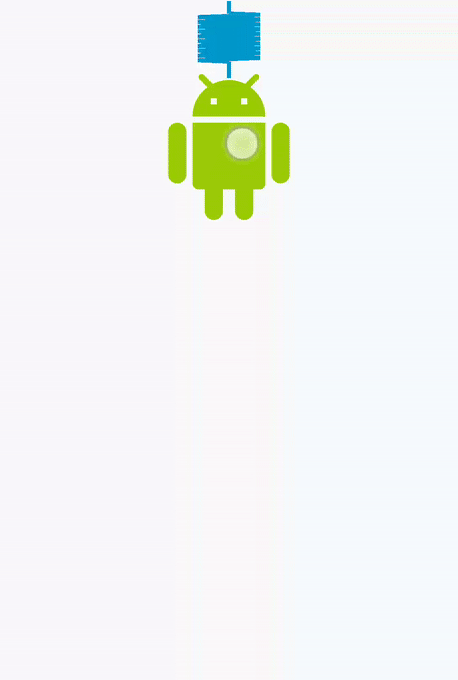 圖 2:高彈力
圖 2:高彈力
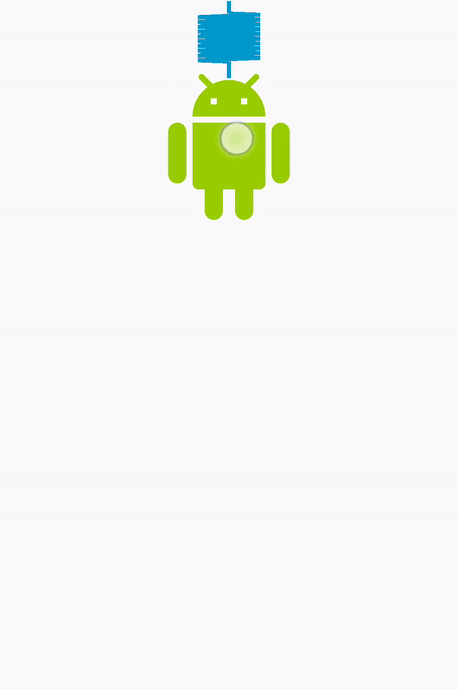 圖 3:中型彈跳
圖 3:中型彈跳
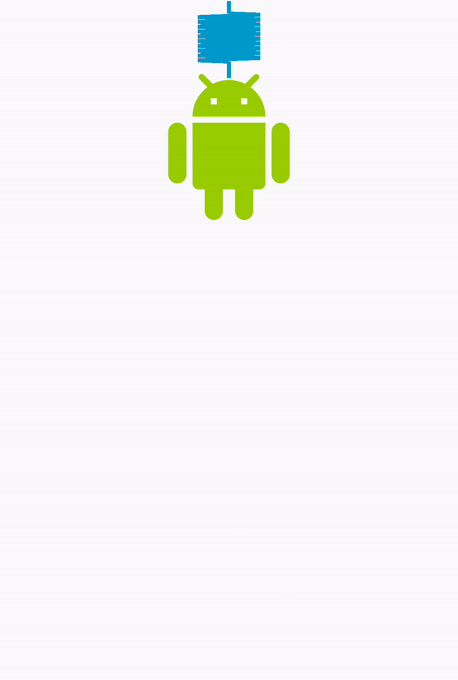 圖 4:低彈力低
圖 4:低彈力低
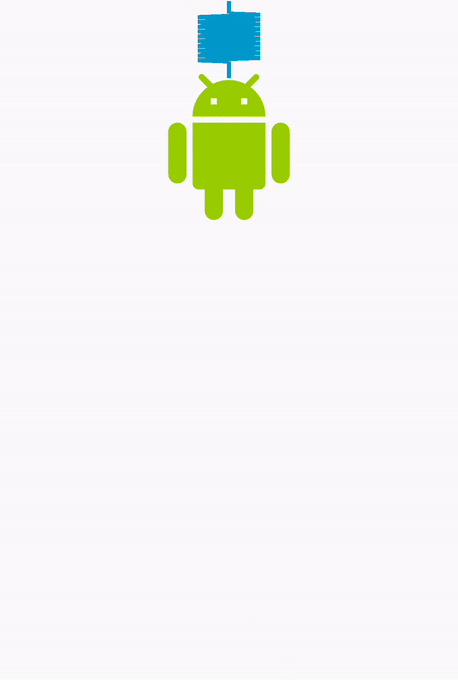 圖 5:無彈力
圖 5:無彈力
預設的取樣率設為 DAMPING_RATIO_MEDIUM_BOUNCY。
Kotlin
findViewById<View>(R.id.imageView).also { img -> SpringAnimation(img, DynamicAnimation.TRANSLATION_Y).apply { … // Setting the damping ratio to create a low bouncing effect. spring.dampingRatio = SpringForce.DAMPING_RATIO_LOW_BOUNCY … } }
Java
final View img = findViewById(R.id.imageView); final SpringAnimation anim = new SpringAnimation(img, DynamicAnimation.TRANSLATION_Y); … // Setting the damping ratio to create a low bouncing effect. anim.getSpring().setDampingRatio(SpringForce.DAMPING_RATIO_LOW_BOUNCY); …
硬度
Stiffness 會定義彈簧常數, 春季。硬幣會為連接的物體施加更多力 當春季不在休息位置時。 如要為春季增添硬度,請執行下列步驟:
-
呼叫
getSpring()方法來擷取彈簧來新增硬度。 -
呼叫
setStiffness()方法,並傳遞您要新增至 Spring 的 Stiffness 值。 方法會傳回要設定硬度的彈簧力物件。注意:硬性必須是 正數。
以下是系統提供的硬度常數:
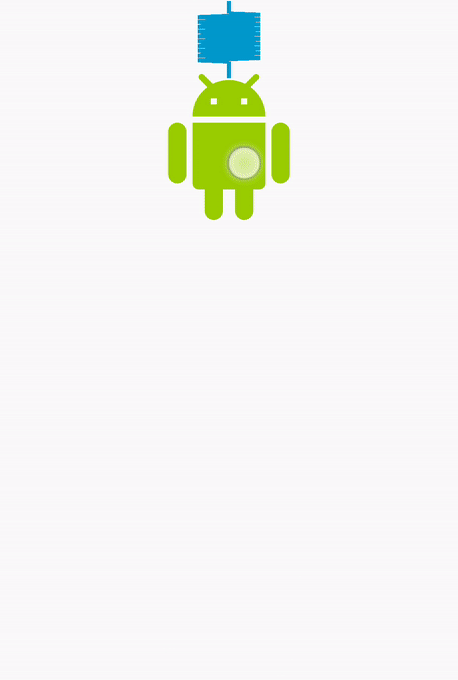 圖 6:高硬度
圖 6:高硬度
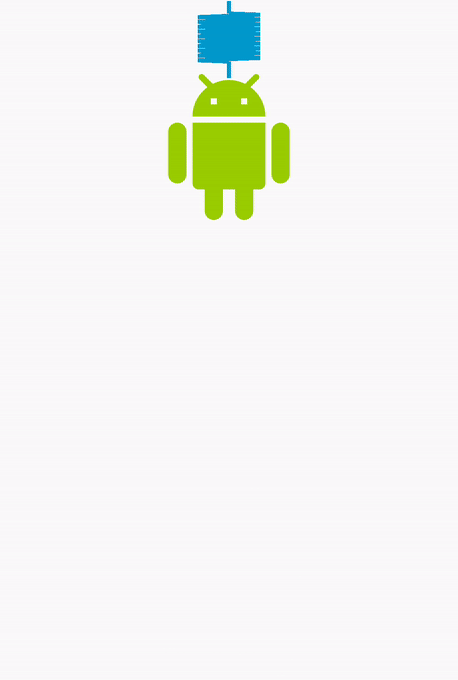 圖 7:中等硬度
圖 7:中等硬度
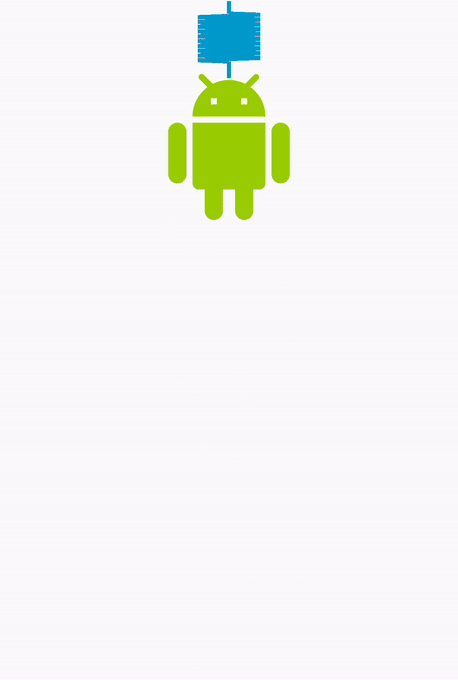 圖 8:低硬度
圖 8:低硬度
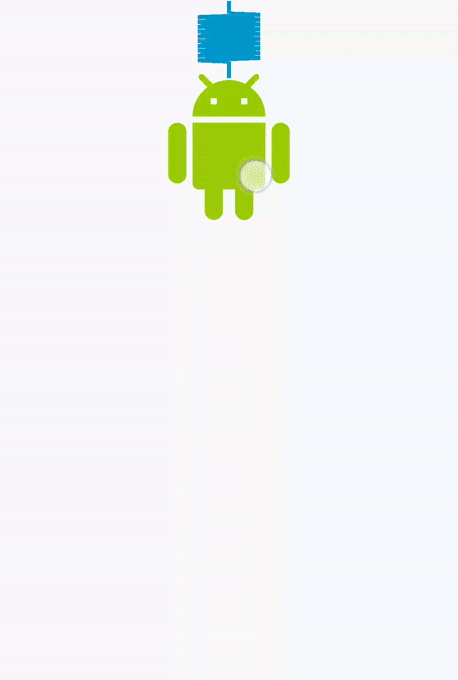 圖 9:非常低硬度
圖 9:非常低硬度
預設的硬度設為 STIFFNESS_MEDIUM。
Kotlin
findViewById<View>(R.id.imageView).also { img -> SpringAnimation(img, DynamicAnimation.TRANSLATION_Y).apply { … // Setting the spring with a low stiffness. spring.stiffness = SpringForce.STIFFNESS_LOW … } }
Java
final View img = findViewById(R.id.imageView); final SpringAnimation anim = new SpringAnimation(img, DynamicAnimation.TRANSLATION_Y); … // Setting the spring with a low stiffness. anim.getSpring().setStiffness(SpringForce.STIFFNESS_LOW); …
建立自訂彈力
除了使用預設值之外,您也可以建立自訂彈力 是不是非常喜歡有了自訂的彈簧效果 多個彈簧效果創作春季樂章後 就能設定阻尼比和硬度等屬性
-
建立
SpringForce物件。SpringForce force = new SpringForce(); -
呼叫各自的方法來指派屬性。你也可以
方法是建立方法鏈
force.setDampingRatio(DAMPING_RATIO_LOW_BOUNCY).setStiffness(STIFFNESS_LOW); -
呼叫
setSpring()方法,將彈簧設為動畫。setSpring(force);
開始播放動畫
有兩種方法可以開始彈簧效果:呼叫
start() 或呼叫
animateToFinalPosition()
方法。這兩種方法需要在主執行緒上呼叫。
animateToFinalPosition()
方法會執行兩項工作:
- 設定彈簧的最終位置。
- 開始播放動畫 (如果尚未開始播放)。
由於這個方法會更新彈簧的最終位置,並啟動
必要時,您隨時能呼叫這個方法來更改
動畫。例如,在鏈結的彈簧效果中
取決於其他資料檢視以這類動畫來說
相當方便
animateToFinalPosition()
方法。在鏈結的彈簧效果中使用這個方法時,您就不必
您要更新的動畫是在執行中是否正常執行。
圖 10 說明瞭連鎖彈簧動畫,其中動畫 資料檢視需要其他資料檢視
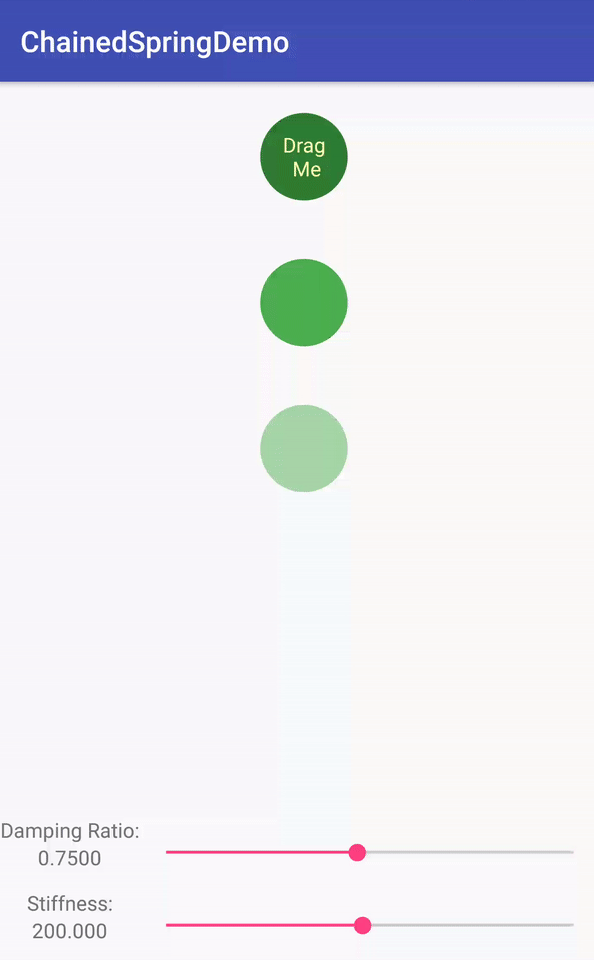
如何使用「animateToFinalPosition()」
方法後,請呼叫
animateToFinalPosition()
方法,然後傳遞彈簧的其餘位置。您也可以調整其他設定
方法是呼叫
setFinalPosition()
方法。
start() 方法會
不要立即將屬性值設為起始值。屬性
值會隨動畫脈衝而改變,也就是繪製過程之前發生。
因此,變更會反映在下一個頁框中,就像
這些值會立即設定
Kotlin
findViewById<View>(R.id.imageView).also { img -> SpringAnimation(img, DynamicAnimation.TRANSLATION_Y).apply { … // Starting the animation start() … } }
Java
final View img = findViewById(R.id.imageView); final SpringAnimation anim = new SpringAnimation(img, DynamicAnimation.TRANSLATION_Y); … // Starting the animation anim.start(); …
取消動畫
您可以取消或跳到動畫的結尾。理想情況 應用程式需要取消或跳至 API 階段的最終版本 互動要求立即終止動畫。這是 大多是因為使用者突然離開應用程式,或檢視畫面變成隱藏狀態。
有兩種方法可用來終止動畫。
cancel() 方法
終止動畫。
skipToEnd() 種方式
停止動畫到最終值並終止動畫。
終止動畫前,請務必先檢查
今年的春季如果狀態遭到破壞,動畫就永遠無法達到
剩下的部分
如要查看彈簧的狀態,請呼叫
canSkipToEnd() 方法。如果
彈簧會遭到阻斷,這個方法會傳回 true,否則
false。
知道彈簧的狀態後,就能依下列方式終止動畫:
使用
skipToEnd() 方法或
cancel() 方法。
cancel() 種方式
「必須」只能在主執行緒上呼叫。
注意:一般來說,
skipToEnd() 方法造成的
就讓整個畫面變得跳躍